如何恢复被覆盖的ppt
更新日期:2021年12月21日
方法一、根据暂存档位置找回覆盖前PPT文件
找到暂存档所在的磁盘。点击右上角文件,鼠标悬停在备份与恢复按钮上,在出现的右侧列表中点击备份中心。
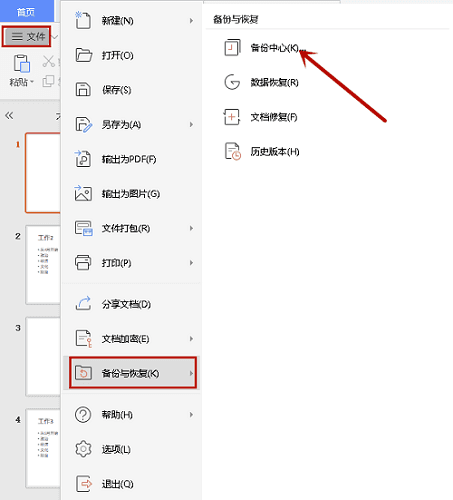
点击左下角设置。
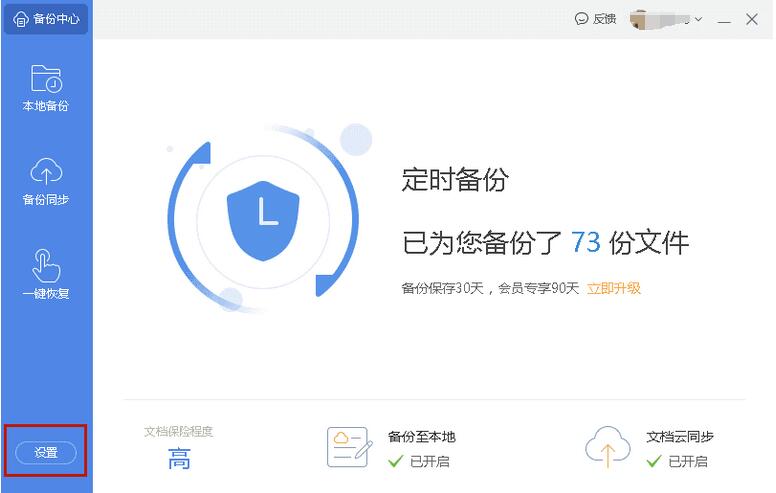
在设置本地备份存放的磁盘这一栏下方就能看到暂存档保存在哪一个磁盘里了。

打开这个磁盘,暂存档的保存位置为\kingsoft\office\backup,依次打开文件夹,就能找到PPT的本地备份了。
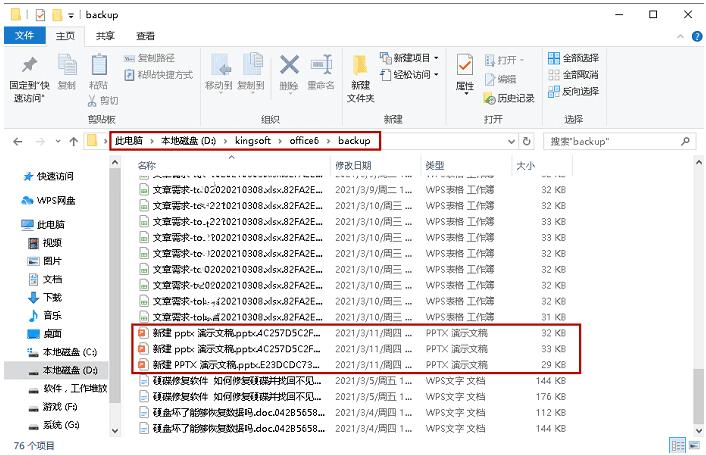
提示:如果用户使用的是Microsoft Office,那么备份文件的位置就在C:\Users\Administrator\AppData\Roaming\Microsoft\PowerPoint\。依次打开文件夹就能找到Microsoft Office的备份文件了。

方法二:使用备份中心恢复PPT
WPS每隔一段时间会对用户的工作进行自动存档,这些存档都会在备份中心中显示出来。
打开WPS备份中心,点击本地备份。本地备份中会显示出PPT文件的备份列表。
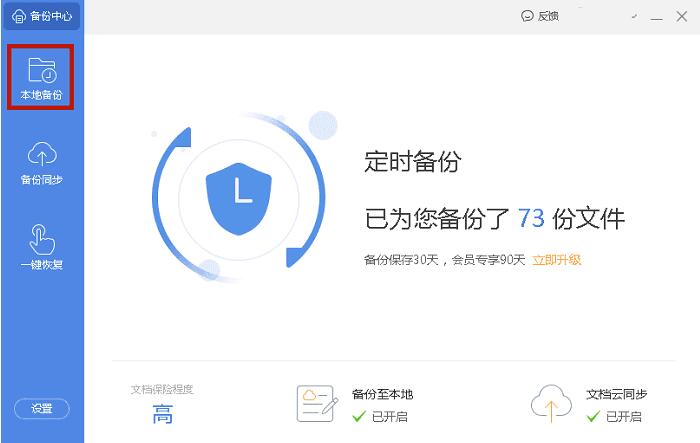
用户可以点击右方的小文件夹图案打开该备份,检查备份文件是不是自己需要的版本。
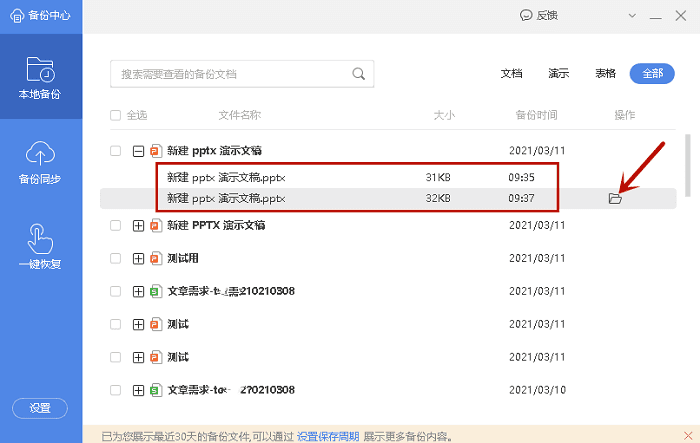
找到需要恢复的备份文件后,点击右上角文件右侧的小箭头,点击文件,在右侧展开的列表中点击另存为。把该备份文件用另存为保存出来之后,被覆盖的PPT档案就能被成功恢复。

方法三:如果ppt没有被覆盖只是不小心删除的恢复方法
可以借助数据恢复工具进行恢复。
责任编辑:云骑士数据恢复官网


